Создание веб-сайта. Курс молодого бойца / Хабр
Как-то меня попросили провести небольшой семинар в лицее, где я когда-то учился, по созданию веб-сайта. В процессе написания речи я подумал, что она может вылиться в материал, который, возможно, будет полезен многим начинающим в области веб-дизайна, вёрстки веб-страниц и пр. Я не претендую на истину в первой инстанции и всё изложенное носит чисто личностный взгляд на работу с дизайном и кодом. Статья даёт поверхностный взгляд на понятия и средства, которые, на мой взгляд, могут стать неплохим стартом для того, кто готов идти дальше.Условно процесс создания сайта (web-проекта) можно разделить на 3 этапа:
Данный этап можно разделить на несколько подэтапов:
- Создание идеи
- Разработка структуры проекта
- Проработка макета проекта
Создание идеи
На данном этапе нам необходимо определиться с тематикой проекта (сайта, сервиса). Далее, в соответствии с выбранной темой, необходимо собрать соответствующие материалы: текстовые, графические.

Разработка структуры проекта
Когда мы определились с темой проекта, подобрали необходимый материал, следующим этапом будет разработка структуры проекта. Структура проекта подразумевает под собой разделы сайта, в соответствии с которыми будет формироваться навигационное меню и строиться дизайн проекта. На данном этапе можно классифицировать материал по темам и разделам.
Проработка макета проекта
После того, как мы определились со структурой проекта можно составить макет проекта (схематично).
Для отрисовки наброска можно использовать бумагу и ручку, Photoshop, любой другой редактор графики (раньше часто использовали Adobe Fireworks). Важно отметить, что данный этап – это не отрисовка готового дизайн-макета, а всего лишь схематичный набросок, выполненный для понимания того, как на сайте будут располагаться основные информационные блоки, графика и прочие элементы дизайна.
Основные элементы страницы
Зачастую основными элементами страницы являются: содержащий блок (wrapper, container), логотип, навигация, контент, футер (нижний колонтитул), свободное пространство (по сути свободное пространство — это не элемент дизайна, но понятие, помня о котором при составлении макета страницы, наш проект не будет выглядеть как нагромождение блоков).

Содержащий блок (контейнер)
Роль контейнера на странице может выполнять непосредственно элемент body или же div. Ширина содержащего блока может быть резиновой (fluid), а может быть фиксированной (fixed).
Логотип
Текстовая или графическая составляющая проекта и выделяющая его среди других. Логотип чаще всего располагается в верхнем левом углу страницы или же посередине (в зависимости от идеи, макета).
Навигация
Основная навигационная панель содержит ссылки на основные разделы сайта. Навигационная панель часто располагается в верхней части страницы (в независимости от того вертикально или горизонтально располагаются элементы навигации).
Контент
Нижний колонтитул (footer)
Данный элемент располагается внизу страницы и обычно содержит информацию о правообладателе, контактные и юридические данные, ссылки на основные разделы сайта (зачастую дублирует основную навигацию), ссылки на социальные сети, форму обратной связи и пр.

Резиновый и фиксированный макет
Фиксированный макет
Фиксированный макет подразумевает под собой, что в независимости от разрешения экрана пользователя ваш сайт всегда будет занимать одинаковую ширину.
Резиновый макет
В данном контексте стоит уяснить такие понятия, как отзывчивый веб-дизайн (Responsive Web Design aka. RWD) и адаптивный веб-дизайн (Adaptive Web Desing aka. AWD). Первое понятие укладывается в концепцию «резинового» и означает, что при изменении размера экрана ваш сайт подстраивается под него, второе понятие подразумевает, что при разработке вы определяете основные разрешения (размеры экрана), под которые будет подстраиваться (адаптироваться) ваш контент. В обоих случаях следует разрабатывать не один, а несколько макетов, которые будут соответствовать разным разрешениям экрана.
На данном изображении показаны оба подхода. Сверху блок «отзывается» на любые изменения размера контейнера, снизу «адаптируется» под определённую ширину
Полезные ссылки по теме:
Почему при «резиновом» дизайне создаётся несколько макетов, а не используется один?
При разработке макета мобильной версии сайта стараются на первый план выносить основной контент, поэтому навигационное меню часто прячется, скрываются большие баннеры и декоративные элементы, блоки контента обычно располагают друг под другом. На заранее составленном макете как раз можно определиться какие элементы мы оставляем на мобильном, а какие прячем.
Модульная сетка

Наиболее популярной системой является модульная сетка 960 Grid System (http://960.gs), которая максимально делит страницу на 12, 16 и 24 колонки. Максимум в ширине сетка имеет 960 пикселей. Данное решение основано на том, что большинство современных мониторов, на момент создания сетки, имели разрешение не меньше 1024 на 768 пикселей. Создание макета на основе данной сетки, в дальнейшем, поможет ускорить процесс разработки (вёрстки).
Так же стоит отметить, что при разработке «резинового» макета страницы существует понятие максимальной ширины. Данное утверждение основывается на удобстве восприятия информации. Если предположить, что наш сайт не имеет максимального значения по ширине, то на больших мониторах информация будет сильно растягиваться и её неудобно будет читать. Чаще всего ограничиваются шириной в 1280 пикселей.
Модульная сетка 960GS отвечает концепции «фиксированного» дизайна, для «резинового» дизайна можно обратить внимание на адаптацию этой же сетки на сайте http://www.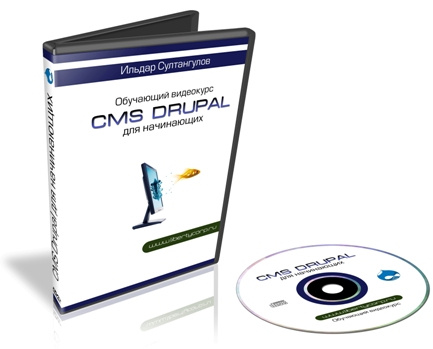
Благодаря модульной сетке блоки контента и элементы будут располагаться на определённом расстоянии друг от друга, будут иметь удобоваримую ширину, что в дальнейшем визуально будет приятно пользователю и не будет вызывать у него какие-либо неудобства в восприятии сайта.
Модульная сетка, по сути, – это некая визуальная абстракция, визуальное деление страницы на равные по ширине столбцы с равными отступами между ними. Визуализировать данную модель можно посредствам направляющих или отдельного слоя, на котором будут изображены эти столбцы. Именно такое решение вы найдёте в шаблонах сетки 960gs.
Полезные ссылки и материалы:
Макеты веб-страниц
Среди всего многообразия составления макета веб-страницы можно выделить четыре наиболее распространённых:
- Навигация в левом столбце
- Навигация в правом столбце
- Навигация в трёх столбцах
- Горизонтальная навигация.
 На данном этапе сайты с таким типом навигации составляют большинство. Удобство такого подхода легко объяснить тем, что в данном случае у нас остаётся больше пространства для контента, составляющего наш сайт.
На данном этапе сайты с таким типом навигации составляют большинство. Удобство такого подхода легко объяснить тем, что в данном случае у нас остаётся больше пространства для контента, составляющего наш сайт.
Но данный список типов макетов нельзя назвать исчерпывающим, поэтому перед разработкой макета и дизайна страницы так же можно погулять по различным сайтам с примерами других работ, а так же по сайтам схожей с вашей тематикой:
На первых двух сайтах можно посмотреть какие цвета использовались в дизайне.
Mobile First
С учётом тенденций последних лет данный подход плотно занимает свою нишу в разработке и дизайне сайтов. Тенденция такова, что практически около 60% пользователей интернета используют для доступа в сеть мобильные устройства, поэтому правилом хорошего тона становится разработка не только десктопной версии сайта, но и мобильной версии. При использовании данного подхода разработка макета сайта, дизайна и вёрстки начинается с мобильной версии, а затем уже прорабатываются макеты для других разрешений: добавляются блоки, баннеры, дополнительные элементы дизайна и пр.

Данный подход учитывает практически весь цикл разработки, поэтому мы ещё к нему вернёмся.
Усвоив всё вышесказанное можно переходить к следующему этапу – Дизайн.
После создания макета проекта можно переходить непосредственно к созданию дизайн-макета. На данном этапе начать стоит с определения цветовой гаммы проекта.
Для работы с выбранным цветом и составлением палитры цветов нашего сайта можно использовать следующие инструменты:
- Color Scheme Designer 3 (http://colorschemedesigner.
 com/csd-3.5/). Помимо выбора цветовой схемы данный сервис позволяет посмотреть пример того, как выбранные цвета будут смотреться на сайте
com/csd-3.5/). Помимо выбора цветовой схемы данный сервис позволяет посмотреть пример того, как выбранные цвета будут смотреться на сайте - Adobe Color CC (https://color.adobe.com/ru/). Данный ресурс, в отличие от Color Scheme Designer 3, позволяет создавать палитры ещё и на основе загруженных изображений (которые, например, могли появиться у нас на этапе составления mood board). Так же данный сервис обладает большим архивом палитр других пользователей.
- COLORlovers (http://www.colourlovers.com/). Обширное сообщество, где можно подобрать различные палитры.
Важно отметить, что при подборе цветов для палитры всегда стоит выбирать как минимум 2 контрастирующих цвета. Достижение нужного контраста между цветами – необходимое условие для того, чтобы у вас получился хороший интерактивный дизайн.
При работе над дизайном главной и внутренних страниц стоит помнить о некоторых основных принципах.
Элементы Call to Action
Понятие призыва к действию относится к интерактивным элементам сайта: кнопки, баннеры и пр.
 Данные элементы оформляются таким образом, что пользователю должно хотеться непременно на них нажать. Например, это может быть кнопка с призывом к действию (Нажми, Купи, Сэкономь), яркий баннер с заманчивым предложением, яркой картинкой и пр.
Данные элементы оформляются таким образом, что пользователю должно хотеться непременно на них нажать. Например, это может быть кнопка с призывом к действию (Нажми, Купи, Сэкономь), яркий баннер с заманчивым предложением, яркой картинкой и пр.Данное понятие хорошо вписывается в принцип AIDA (Attraction Interest Desire Action).
AIDA
Данное понятие применяется чаще при дизайне главных страниц, страниц акций и пр., где необходимо подтолкнуть пользователя к тому или иному действию: подписка, покупка и пр. Если перевести данный акроним на русский, то мы получим следующие понятия:
- Привлечение внимания
- Интерес
- Желание
- Действие
Таким образом становится понятен принцип построения дизайна, опирающегося на данное понятие: например, яркая картинка, баннер должны привлечь внимание пользователя, сопутствующий посыл в тексте должен вызвать в нём интерес и желание, а завершающим аккордом должна стать, например, кнопка с призывом к действию.
Но и данный принцип не работает сам по себе без некоторых других: схема просмотра страницы (наиболее, естественный путь движения глаз по странице), визуальные направляющие.
Схема просмотра страницы
Довольно часто встречается Z-схема просмотра страницы. В соответствии с этим элементы страницы обычно располагают следующим образом: логотип слева вверху, меню справа вверху, информационные блоки, картинки слева внизу, кнопка с призывом к действию справа внизу.
Визуальные направляющие
Визуальными направляющими называют декоративные элементы страницы, которые перенаправляют взгляд пользователя на те или иные элементы дизайна, формы, кнопки и пр. В качестве визуальных направляющих могут выступать стрелка, направление взгляда человека на изображении, направление указательного пальца, в общем всё, что может как-то указывать в ту или иную сторону.
На первом изображении взгляд невольно следует за указательным пальцем мужчины, а его прямой взгляд невольно привлекает внимание к себе при первом взгляде на страницу.
Тот же эффект продемонстрирован на втором изображении с наложенной тепловой картой: в первом случае нас привлекает в основном прямой взгляд ребенка (прямо в глаза), во втором случае направление взгляда ребенка и его поза невольно обращают взгляд пользователя на блок справа.
Фрэймворки
Стоит так же отметить, что иногда, при разработке дизайна страницы, используют фрэймворки Bootstrap, Foundation, Material Design Lite, которые, помимо готовых элементов дизайна (кнопки, формы ввода и пр.), предлагают свою модульную сетку, CSS сниппеты (часть кода, разметки, которая может неоднократно использоваться) для вставки элементов в страницу (тех же кнопок, элементов форм и пр.) и классы разметки, а так же JS скрипты для соответствующих интерактивных элементов.
Использование данных библиотек может в значительной мере сэкономить время при разработке проекта (дизайне, вёрстке), правда в то же время может сделать ваш сайт похожим на другие, если использовать элементы дизайна фрэймворков как есть. На основе каждого фрэймворка можно найти огромное количество платных и бесплатных тем и страниц, а так же разработать свои.
Готовые элементы дизайна из Bootstrap, Foundation и Material Design Lite (MDL)
Трэнды
Нельзя не упомянуть о некоторых наметившихся трендах последнего времени в качестве компоновки и дизайна страниц.
Во-первых, стоит упомянуть о так называемых лэндинговых страницах, которые подразумевают под собой длинную страницу, разделённую на соответствующие секции и знакомящие пользователя с основным контентом сайта. Часто лэндинг является единственной страницей, на которой сразу удаётся показать всю необходимую информацию, не заставляя пользователя переходить по страницам. Лэндингам обычно сопутствует хороший дизайн, выверенная и продуманная подача информации, элементы call-to-action, интерактивность (счётчики, анимация и пр.).
Стоит так же сказать о внешнем виде страниц и вспомнить такие понятия как скевоморфизм и плоский дизайн.
Скевоморфизм
Скевоморфизм уже продолжительное время уступает свои позиции плоскому дизайну. Данное понятие означает наделение интерактивных элементов качествами реальных. Например, оформление страницы с книгами в виде книжной полки, оформление кнопки на подобии настоящей с соответствующей имитацией нажатия, использование реальных текстур и пр. Данный принцип активно использовался при создании страниц буквально пару лет назад, но затем тенденции сменились и на первый план вышел плоский дизайн (Flat, Material).
Плоский дизайн
Плоский дизайн использует минимум текстур и оформление, создание дизайна базируется на понятиях контраста, соотношения цветов и размеров.
Не маловажную роль на тренды в веб-дизайне оказало развитие мобильных операционных систем. Чаще всего двигателем прогресса становятся решения от компании Apple, которая в своих дизайн-решениях iOS сначала использовала имитацию реальных объектов, а затем всё упростила до плоского дизайна (Flat UI). Сейчас в вебе главенствует Flat дизайн и Material дизайн, который активно развивает Google.
Неплохой сайт-сравнение двух концепций: http://www.flatvsrealism.com/
По основам веб-дизайна и прототипированию неплохим подспорьем может стать данная книга: Джейсон Берд: Веб-дизайн. Руководство разработчика.
Итак, процесс дизайна макета страницы плавно перетекает в процесс «оживления» сделанного на предыдущих этапах. Прежде чем сразу начинать писать HTML, CSS и JS стоит немного поговорить о редакторах кода и структуре проекта.
Редакторы кода
Из наиболее популярных редакторов кода на сегодня можно выделить три:
От части, все эти редакторы похожи по принципу работы, когда при установке мы получаем редактор, в который затем можем «доставить» необходимые модули и плагины, так сказать, «редакторы на стероидах». Разница лишь в технологиях, которые были использованы при написании редакторов, если Sublime Text написан при помощи C++ и Python, то 2 других используют JavaScript, HTML, CSS (Less). За счёт этой разницы Sublime Text может работать чуть быстрее своих коллег.
Существуют так же более продвинутые IDE (студии) такие, как Web Storm, PHP Storm и пр., но для вёрстки проекта вполне подойдёт редактор кода, а не целая студия (IDE).
Чтобы определиться, что подходит лично вам для разработки, стоит самим покопаться в многообразии средств и выбрать то, что больше всего удовлетворяет вашим потребностям.
Обзоры текстовых редакторов:
Структура проекта
Под структурой проекта понимается хранение файлов проекта в его директории. Часто приходится видеть, когда все файлы «свалены» вместе, названия файлам даны «капсом», цифрами или русскими буквами и пр. Во-первых, это банальное неуважение к тому, кто будет работать с вашим проектом далее, во-вторых, чем больше будет ваш проект, тем больше будет становиться файлов и, в конце концов, вы просто запутаетесь, что к чему относится и что нужно, а что нет.
Лучше всего отдельные категории файлов помещать в свои папки: картинки в папку images или img, css в папку css, javascript в папку js. В корне будет лежать только index.html и страницы сайта, либо только index.html, а страницы в отдельной папке pages. Соблюдая эти правила вы никогда не запутаетесь в проекте.
Так же стоит сказать и об именовании файлов проекта. Чаще всего применяются следующие имена: главная страница – это index.html, стили проекта styles.css, скрипты scripts.js или app.js, минимизированные версии файлов имеют префикс .min, картинки носят не пространные названия на русском языке или набора цифр, а отражают то, что на них изображено, например, button.png, download-icon.png, logo.png и т.д.
Работа над проектом
Итак, определившись с редактором кода, структурой мы можем приступать к разработке. Прежде всего стоит отметить, что вёрстка страницы делается поэтапно: сначала пишется HTML-структура (HTML-код), затем добавляются стили, а после, если необходимо, пишутся скрипты (JS), добавляются необходимые плагины и библиотеки.
Учитывая вышесказанное, мы можем условно разделить работу над проектом на следующие этапы:
Написание HTML
Сейчас при написании HTML кода уже смело можно использовать тэги и элементы разметки, которые появились вместе с стандартом HTML5, если вам необходимо поддерживать старые браузеры, то можно использовать, например, плагин html5shiv (https://github.com/afarkas/html5shiv), который обеспечивает поддержку новых стандартов в старых браузерах или библиотеку Modernizr (https://modernizr.com/) (html5shiv входит в сборку Modernizr), которая определяет возможности браузера, с помощью которого просматривается сайт.
При вёрстке сайтов в настоящее время, априори, используется блочный подход, никаких таблиц, iframe’ов и пр. Таблицы выполняют только свою прямую роль – представление информации в виде таблицы. В вёрстке таблицы используются лишь при работе с электронными письмами.
На этапе написания HTML мы, как бы, создаём скелет страницы, её абстрактную модель при помощи тэгов (языка разметки HTML). Стоит отметить, что структуру может быть проще написать, если у нас есть прототип, составленный на первом этапе или же, если мы сами, глядя на дизайн-макет, на бумаге схематично разрисовали себе все блоки страницы.
При написании разметки мы так же сразу можем прописывать элементам классы и идентификаторы.
Правила именования классов
В проекте во всём должен быть порядок: от структуры проекта до имен классов, разметки и написания кода. Если при разметке важно следить за типом информации и размещением её в соответствующих блоках (заголовок, список, ссылка, строчный элемент, параграф и пр.), то при именовании классов и идентификаторов важно соблюдать здравый смысл. Классы должны давать абстрактное понятие о блоке, к которому они относятся, чтобы код было легче читать, а затем и писать стили. В принципе здесь не должно быть ничего сложного, если мы размечаем меню, то логично содержащему блоку дать класс .nav или .navigation, если это блок с текстом, то можно дать ему класс .block-text и т.д.
БЭМ
На сегодняшний день есть один популярный подход, который касается принципов построения проекта в целом, но на данном этапе нас интересует именно именование классов. Подход называется БЭМ и расшифровывается, как Блок Эле
12 шагов к доходу от 300$
В интернете – неисчислимое количество сайтов. Наверное, никто никогда не сможет сказать, сколько именно активных и рабочих ресурсов в конкретный момент времени. Любой ресурс преследует одну цель – давать заработок своему владельцу. Достичь этой цели не так уж и сложно. Главное знать, как создать сайт пошаговая инструкция, представленная ниже, поможет вам. Если конечно, тоже хотите стать владельцем собственного интернет-проекта, способного давать заработок. Конечно же, прибыль придет не сразу. Нужно время, чтобы проект раскрутился, на нем появилось достаточное количество полезных и интересных материалов. А когда поток посетителей существенно вырастет, можно будет получать доход.
Содержание статьи:
Вариантов монетизации сайта много. Среди наиболее эффективных выделю следующие:
- контекстная реклама;
- рекламные баннеры;
- публикация заказных статей;
- партнерские программы.
Хороший, качественный сайт с полезной для посетителей информацией в любом случае рано или поздно начнет давать доход.
В общем, в этой статье собранная самая полная теоретическая информация, как создать сайт пошаговая инструкция к действию. Если вам теории мало, сразу же хочу пригласить вас на мой авторский онлайн тренинг, посвященный сайтостроению. На нем будет много полезной практической информации. По сути, вы за 4 дня сделаете сайт своими руками, просто повторяя за мной. Если возникнут какие-то трудности, я вам помогу! Участие – бесплатное, просто оставьте адрес электронной почты.
Ну, а теперь переходим к тому, как создать сайт в интернете и заработать на нем реальные деньги!
(Смотрите видео всего 10 минут и вы узнаете как создать сайт всего за 10 минут)
1. Как создать сайт пошаговая инструкция: определяем цель
Читайте также: Какой сайт создать для заработка в 2019: идеи и личный опыт
Естественно, основная цель, как я уже говорил выше, при создании сайта – получать дополнительный заработок. Во многих случаях, если дело идет слишком хорошо, дополнительный доход переход в категорию основного. Человек уходит со своей опостылевшей работы, уделяет больше внимания сайту и путешествует по миру.
Однако некоторые люди, занимающиеся торговлей, могут реализовывать свои товары и без вложения в разработку и продвижения сайта. Например, занимаясь торговлей через социальные сети и профильные торговые площадки.
Хотя по моему мнению, если вы серьезно настроены развивать свой бизнес, лучше раньше создать интернет-магазин, и уже раскручивать его бренд. Да, параллельно можно продавать и на сайтах объявлений, но со ссылками на свой магазин.
2. Тип сайта
Тип подбирается под специализацию проекта. Чем именно вы собираетесь заниматься:
- продавать товары;
- предлагать услуги;
- публиковать ценный для пользователей контент.
Первые два типа понятны и так. Они связаны с интернет-магизном и если вы хотите его создать или научиться продвигать, то приходите на мой курс по созданию и продвижению интрнет магазина с нуля. Я оформил курс таким образом, чтобы в первый месяц вы уже сделали первые продажи не вкладывая в это никаких средств. Так что жду вас на вебинаре! А сейчас мы остановимся на последнем пункте и обсудим его поподробнее. Контентные сайты позволяют получать солидный доход при условии регулярного размещения качественного контента. Что значит качественный? Если упростить определение, то под него попадают материалы:
- интересные;
- полезные;
- с ценной информацией;
- с новой информацией.
То есть, публиковать небольшие статьи, в которых представлена информация многолетней давности, нет смысла. Они не позволят вам привлечь посетителей. Но даже если они вдруг-таки заглянут на огонек, долго на сайте не задержатся.
Контентные сайты могут быть также нескольких типов. Например, общей тематики с несколькими узкоспециализированными разделами. Или тематическими. Или же – личный блог, на страницах которого автор рассказывает о себе и своем любимом занятии.
3. Как сделать сайт
Теперь выбираем, как создать сайт в интернете, чтобы сделать это максимально просто и недорого. Ведь речь идет о собственноручной разработке, без привлечения профильных специалистов, чьи услуги зачастую стоят довольно дорого.
Есть три проверенных пути:
- с нуля;
- на определенном движке;
- посредством специализированного конструктора.
Расскажу о каждом варианте чуть более подробнее.
С нуля
В таком случае необходимы либо глубокие профильные знания, в том числе – в сфере программирования, либо много денег, чтобы нанять программистов, которые и сделают всю работу.
Даже если заказывать небольшой лендинг или визитку, за ее создания придется отдать относительно большие деньги. Поэтому данный вариант вам точно не подойдет, правильно ведь?
На определенном движке
Читайте также: Вордпресс создать сайт с помощью 8 простых шагов
Существуют специализированные платформы. Их еще называют системы управления контентом. Или CMS. Некоторые из них полностью бесплатные. Они предлагают определенные готовые решения, шаблоны, плагины и многое другое.
Немного погрузившись в тему, реально создать свой проект собственноручно. Среди подобных движков я особо выделяю WordPress. По нескольким причинам:
- полностью бесплатный;
- большой выбор тем оформления;
- множество плагинов и дополнений, повышающих функциональные возможности;
- интуитивно понятная административная панель;
- простота продвижения;
- и многое другое.
С Вордпресс ни у кого еще не возникало проблем. Платформа изначально была сконструирована под блоги. Но сейчас – когда ее популярность зашкаливает и более трети всех (!) сайтов в мире работает на этом движке – есть множество дополнений, посредством которых можно создавать проекты разного типа.
Как создать сайт в интернете посредством конструктора
Суть метода в том, что в сети есть множество конструкторов. Выбирайте любой, регистрируйтесь и перетаскивая блоки внутри, конструируйте свой проект. Казалось бы, все просто и понятно.
Однако!
Во-первых, такие сайты потом сложно перевести на отдельный личный домен. Во-вторых, возникает немало трудностей с их продвижением в поисковых системах. В-третьих, функционал также оставляет желать лучшего. В-четвертых, монетизировать такой сайт будет очень и очень сложно.
Как создать сайт пошаговая инструкция: промежуточный итог
Как видите, среди всех представленных вариантов оптимальным является выбор CMS WordPress. Поэтому второй и третий даже не нужно рассматривать. Они либо слишком затратные, либо не позволят получить нужного результата.
4. Как создать сайт пошаговая инструкция: создание структуры проекта
Структура – важный элемент каждого отдельного сайта. Поэтому ей нужно уделять повышенное внимание.
Структура – это своеобразная схема, по которой пользователи будут путешествовать по сайту, и находить нужную им информацию. Структура важна и для последующего продвижения сайта. Поскольку поисковики определяют, насколько просто передвигаться по страницам в поисках нужной информации. Если структура простая, понятная, позволяет быстро вернуться на главную страницу – это будет плюсом для оптимизации и гарантирует более высокие позиции при ранжировании.
В структуру сайта обязательно включаются такие страницы, как:
- Главная;
- О нас;
- Контакты.
Существует несколько вариантов структуры:
- линейная – когда информация представлена в виде цепочки и внутри каждого раздела нет подразделов;
- линейно-разветвленная – в данном случае разделы идет по цепочки, но внутри некоторых предусмотрены дополнительные подразделы по узкой тематике, соответствующей тематике родительского раздела;
- древовидная – сложная, в ней много уровней;
- и некоторые другие.
Определение структуры зависит от тематики сайта. Подумайте, на какие разделы, группы, можно разбить основную тему. Дабы группировать информацию по ним.
5. Структура базы данных
Здесь не буду слишком долго рассказывать. Этот этап актуален в том случае, если сайт разрабатывается с нуля. В таком случае необходимо обязательно продумывать структуру базы данных.
Если вы читаете о том, как создать сайт пошаговая инструкция WordPress, забивать себе голову этой информацией не нужно. В движке все уже сделано до вас. Даже если нужны будут какие-то изменения в структуре БД, все равно самостоятельно, без привлечения опытного программиста, вы не сможете разобраться.
6. Оформление и дизайн
Продолжаю рассказывать, как создать сайт бесплатно и перехожу к его внешнему оформлению. Дизайн – как одежда, по которой встречают человека. По оформлению формируют первое мнение о проекте.
Поэтому важно, чтобы дизайн был:
- современным;
- стильным;
- не слишком пестрым.
И удобным. Да-да, именно удобным. Пусть вас не смущает это определение. Поскольку дизайн это не только красота, но и расположение кнопок, функциональных блоков и модулей. Их нужно разместить так, чтобы пользователю было понятно, зачем они нужны, как с ними работать и взаимодействовать.
Обратите внимание! Кроме того, желательно, чтобы оформление перекликалось с тематическим наполнением проекта.
Человеку, который только осваивает сайтостроение, сложно понять, какой же дизайн нужно выбрать. Поэтому рекомендую вам сначала поискать сайты схожей тематики и проанализировать их:
- что нравится в оформлении;
- что не нравится;
- что реализовано действительно круто;
- чего, на ваш взгляд, не хватает.
Просто просматривая другие ресурсы, вы наверняка подчеркнете для себя нечто новое и необычное.
Совет! Или поблуждайте по просторам Пинтерест. Я там постоянно черпаю идеи. Не просто копирую, а именно вдохновляюсь.
Хороший дизайнер за свою работу берет относительно много денег. Но не спешите нанимать его. Возможно, в этом нет никакой необходимости. Если вы решили разрабатывать собственный проект на Вордпресс, достаточно будет существующих шаблонов и тем оформления.
Кстати! Их удобство состоит еще и в том, что в них можно вносить изменения, немного перерабатывая и подстраивая под себя.
Однако нужно осторожно скачивать темы и шаблоны. Их большое количество на сторонних ресурсах. На первых взгляд они довольно красивы, удобны. Но лучше все-таки обращаться к официальному хранилищу Вордпресс. Ведь именно в нем содержатся уже проверенные темы оформления:
- без вирусов;
- адекватно работающие;
- настроенные под мобильные устройства.
Также проработайте логотип своего сайта. Его можно отдельно поместить на уже выбранную тему оформления. Логотип – важный элемент сайта. Поскольку повышает узнаваемость проекта. А чем он узнаваемее, тем лояльнее аудитория к ресурсу.
В таком случае – при выборе WordPress – вы сможете самостоятельно сделать дизайн. Если помощь профессионалов и понадобится, то минимальная. Затраты будут небольшими.
Обратите внимание! А вот при создании проекта с нуля услуги дизайнера выльются в солидную сумму.
7. Как создать сайт пошаговая инструкция: функциональные возможности
Идя шаг за шагом, вы уже создали довольно неплохой проект, готовый к работе и продвижению, привлечению посетителей. Но чтобы он был полноценным, эффективным, придется поработать над функциональностью проекта. Речь идет о внедрении определенных функций, которые повысят удобство использования ресурса. Набор функций напрямую зависит от типа создаваемой площадки.
Например, если это интернет-магазин, обязательно нужно внедрить такие функции, как:
- быстрый заказ;
- корзина;
- управление заказом;
- оплата на сайте;
- выбор службы доставки и т.д.
А вот если это обычный блог со статьями, тут функционал несколько проще. Среди обязательных функций:
- кнопки социальных сетей, чтобы в один клик пользователь мог отправить статью на свою страницу;
- возможность комментировать статьи;
- авторизация через социальные сети;
- и т.п.
Зачастую в готовой CMS не хватает базового набора функций. Их нужно внедрять дополнительно. Однако если говорить про Вордпресс, там с этим проблем не возникнет. Поскольку система имеет множество:
- плагинов;
- расширений;
- виджетов.
Среди них – как платные, так и бесплатные. Не будет проблем с их установкой.
Если же речь идет о создании сайта с нуля, то в таком случае внедрение функций потребует много времени и денег. Ведь они будут разрабатываться под ваши потребности, индивидуально. Такая работа стоит дорого.
Также возникнут проблемы, если вы используете конструкторы. Их код – закрытый. Внедрить в него что-то – невозможно. Сами же разработчики конструкторов предлагают не слишком широкий функционал. К тому же, многие дополнения платные.
8. Доменное имя
Сайт почти готов к работе. Осталось дать ему имя, которое будет соответствовать ему. Доменное имя – это то, что пользователи видят в адресной строке браузера. При выборе имени нужно учитывать ряд требований. В частности, имя должно быть:
- простым для запоминания и написания;
- коротким или хотя бы не слишком длинным – в идеале не длиннее 9 символов;
- не занятым другими сайтами – эта информация проверяется на сайтах, где и покупается доменное имя.
Кстати! Точнее не покупается, а арендуется. Поскольку вы можете пользоваться доменом только тот промежуток времени, который оплатили. Лучше всего оплачивать домен минимум на 12 месяцев. Это выгодно с финансовой точки зрения – при оплате на месяц или даже три тарифы значительно выше. Вы точно не будете забывать пополнять свой счет.
(Смотрите видео всего 10 минут и вы узнаете как выбрать домен, который ускорит развитие сайта в 10 раз)
Поиск свободного и звучного имени может потребовать много времени. Поскольку самые хорошие и простые слова уже заняты. Но устройте мозговой штурм и все у вас обязательно получится.
9. Как создать сайт пошаговая инструкция: выбор и оплата хостинга
Итак, мой рассказ о том, как создать сайт пошаговая инструкция постепенно близится к концу. Вам осталось выбрать хостинг – это место, где физически будет размещаться сайт, дабы пользователи могли просматривать его.
То есть, вам нужно найти хорошую компанию, которая предоставляет услуги по аренде места на сервере. При ее выборе учитывайте:
- опыт;
- дружелюбность службы поддержки;
- объемы выделяемого места;
- скорость работы;
- возможность SSL-доступа;
- уровень защиты от вирусов и хакеров;
- стоимость.
Совет! Я рекомендую обратить внимание на сервис от компании Timeweb. Пользуюсь им уже много лет, и очень доволен. Работает без сбоев. Мои сайты грузятся очень быстро.
Ни в коем случае не пользуйтесь бесплатными хостингами:
- они ненадежные;
- поисковые системы плохо индексируют сайты на бесплатных серверах;
- они перегрузят ваш проект рекламой.
О заработке не может быть и речи. Вы только потеряете время и, возможно, сайт. Который рано или поздно могут взломать и просто украсть у вас. Вся работа пойдет прахом и будет мучительно больно.
Услуги хостинга стоят не так уж и дорого, чтобы экономить на них и рисковать своим детищем, которое, возможно, станет делом всей вашей жизни!
10. Перенос сайта на хостинг
Сайт уже вот-вот готов к работе. Осталось совсем чуть-чуть. Позади самая большая часть работы. Вам же осталось только перенести все файлы вашего ресурса на выбранный хостинг. И после этого проект станет доступен для посетителей.
Как осуществить перенос? Для этого вам понадобится специальное программное обеспечение — FTP-клиент. Именно он выполнит перенос всех файлов. После чего необходима настройка сайта – она нужна для того, дабы гарантировать адекватную работу всего сайта на сервере.
Обратите внимание! Если вы не прогадали с выбором хостинг, особых проблем с переносом не будет. Многие организации готовят инструкции, как это сделать. Кроме того, вы можете обратиться за помощью в службу технической поддержки. Ее специалисты обязательно помогут. Это их работа, они заинтересованы, чтобы на их серверах размещалось как можно больше сайтов, с которых они и получают свою заработную плату.
Поэтому, хоть этот момент и кажется вам слишком сложным, не стоит бояться. Вы уже проделали большую работу, чтобы отступать.
11. Как создать сайт пошаговая инструкция: сертификат SSL
Читайте также: Https соединение: что это такое и зачем нужно
SSL-сертификат обеспечивает работу сайта по специальному защищенному протоколу HTTPS. Он повышает общую надежность ресурса, а также защищает информацию пользователей от стороннего вмешательства.
Кстати! На наличие сертификата обращают внимание и поисковые роботы. При ранжировании страниц они поднимают на верхние позиции выдачи проекты, работающие по HTTPS.
HTTPS позволяет передавать данные по специальной технологии, поэтому исключается вероятность их взлома, порчи, кражи. Сегодня многие сайты уже предпочитают работать по данной технологии. Речь идет даже о старых проектах, с огромной базой данных информации и своим налаженным трафиком – для них переход на новый сертификат способен привести к падению трафика. Однако владельцы таких проектов понимаю истинную важность использования защищенного соединения.
Поэтому, когда запускается новый сайт, лучше сразу перевести его на HTTPS, чтобы потом не тратить на это время, не терять трафик и не привлекать профильных специалистов, которые выполнят соответствующие работы.
12. Индексация сайта
Заканчиваю свой рассказ, как создать сайт бесплатно и заработать на нем. Ваш сайт уже готов и доступен для пользователей. Возможно, у него уже имеются свои первые посетители, если вы дали ссылку своим друзьям, чтобы похвастаться разработкой.
Однако чтобы на проект приходили реальные пользователи из поисковых систем, необходима индексация статей. Выполняют ее поисковые роботы, которые сканируют страницы и анализирую их. Полученная информация позволяет поисковым системам понять, на какой позиции в выдаче выдавать страницу.
Естественно, чем выше выдача, тем лучше – на него будет приходить много пользователей, что положительно отразиться на уровне заработка.
Для начала индексации сайт нужно добавить в сервисы для вебмастеров двух самых крупных поисковых систем:
После этого поисковые системы получат сигнал, что ваш сайт готов к сканированию и отдадут приказ своим роботам заняться этой работой.
Чтобы добиться высоких результатов в поисковой выдаче, следует ответственно подойти к подготовке контента. В частности, написанию статей – они должны быть:
- объемными;
- уникальными;
- интересными;
- полезными;
- содержать новую информацию.
Также нужно правильно подбирать ключевые слова, подписывать картинки, делать внутреннюю перелинковку. Следует проработать и некоторые технические моменты:
- подготовить карту сайту;
- убедиться, что сайт грузится быстро;
- проработать структуру и т.д.
Все это позволит добиться высокой оценки от роботов в момент индексации, завоевать высокие позиции. Конечно, на это требуется время, но зато вы будете получать органический трафик – пользователей, которым действительно интересен предлагаемый вами контент.
Как создать сайт пошаговая инструкция: личный совет
Вот я и рассказал вам, как создать сайт бесплатно и заработать на нем. Если вы дошли до конца, вы смогли сделать все шаги, описанные выше. Теперь вам остается только готовить интересный контент, публиковать его и привлекать на свой новый сайт посетителей. После чего зарабатывать на нем. Благо, инструментов для монетизации – огромное количество.
Уверен, моя информация была полезной для вас. Но если теории мало, а хочется реальной практики, приглашаю на мой авторский онлайн-тренинг Как создать сайт самостоятельно. Тренинг длится всего 4 дня. Я подробно показываю – шаг за шагом –, как нужно конструировать собственный проект на платформе WordPress. После обучения у вас гарантированно будет собственный сайт, готовый к работе и продвижению.
Чтобы принять участие в тренинге, достаточно оставить свой адрес электронной почты. На него придет сообщение о дате начала обучения и ссылка на кабинет, в котором вы сможете смотреть трансляцию, задавать вопросы и общаться с другими участниками тренинга.
Как бесплатно самому создать сайт с нуля. Конструкторы и CMS системы
Последние изменения: 15 сентября 2020
Хотите узнать, как бесплатно создать самому самый ценный инструмент для заработка в интернете — свой сайт, — вы попали по адресу. Думаете это сложно? Отнюдь. Не верите…А зря. Современные технологии позволяют это сделать обычному пользователю интернета, причем бесплатно. Я подробно расскажу, как можно создать свой сайт с нуля и какие инструменты для этого использовать. Итак, начнем…
Сделать сайт самостоятельно и бесплатно. Реально ли это?..
Вы решили сделать сайт, но ничего в этом не смыслите. Первый вопрос, который может возникнуть: «А могу ли я вообще сделать сайт самостоятельно и сколько мне это всё будет стоит?». Я вас обрадую — да, действительно сайт можно создать вообще без денег, разве что, заплатив за домен (имя сайта) на хостинге предоставляющем бесплатное обслуживание, к примеру 1С-UM, free.beget.ru, HostiMan.ru. Да, он будет иметь кое-какие ограничения. Например, места для загрузки файлов будет мало, нельзя будет использовать какие-то функции. Но не стоит думать, что это плохо. Ведь вы только начинаете изучать информацию по созданию сайта в интернете, поэтому профессиональные инструменты на первом этапе могут и не потребоваться. А в дальнейшем вы сможете перенести свой сайт на расширенную платную платформу хостинга.
Безусловно для полноценной деятельности сайта, лучше использовать платные платформы. Это в дальнейшем даст вам больше возможностей по настройкам и использованию инструментов сайта. Но для тренировки подойдут и бесплатные сервисы. Если же вы через некоторое время поймете, что сайтостроение — это не ваше, то вы ничего и не потеряете. Можете тогда попробовать свои силы на создании блога в любой из соцсетей, к примеру Инстаграмм… Но давайте вернемся к сайтостроению. Сначала разберитесь, что именно хотите получить, а уже потом отдавайте деньги. Правда до того, как создавать сайт или блог на той или иной основе определитесь с его тематикой.
Темы для создания сайта. Какие из них наиболее популярны для заработка
Перед каждым веб-мастером встаёт вопрос, на какую тему создавать сайт. Опять же, всё зависит от того, что вы хотите получить. Некоторые ориентируются только на то, насколько тема “денежная”. Я бы вам советовал в первую очередь выбирать темы, в которых вы разбираетесь, а потом уже смотреть на их финансовую составляющую. Конечно, от тематики сайта зависит реклама, которую будут показывать. Ниже приведены наиболее дорогие категории в плане заработка:
- автомобили
- недвижимость
- бизнес
- игры
- финансы
- медицина
- строительство
- сайтостроение
На них можно заработать больше всего. Кстати, как заработать на игровой тематике, а вернее на играх вы можете узнать в ссылке. А вот на сайте про вышивание крючком, реклама будет дешевле. С другой стороны, если вы в этом специалист, то и вероятность, что проект станет популярным и прибыльным больше. А популярные сайты даже из не самой финансово-привлекательной ниши могут заработать существенно выше, чем менее успешные собраться на “денежных” темах. Да и конкуренция там пониже. Ну а если вы вообще не преследуете коммерческую цель, можно выбирать любую тематику. И, еще, — со свей ответственностью отнеситесь к выбору названия сайта. Название сайта имеет очень большое значение для привлечения на него посетителей. Ведь как назовешь лодку так она и поплывет. А как придумать или автоматиечски сгенерировать название блога вы можете посмотреть здесь.
Как сделать сайт самостоятельно с нуля
Ниже я расскажу о двух основных варианта создания сайта: на самостоятельной CMS системе (движке сайта), а также на конструкторе. Ну а, чтобы у вас не возникало в дальнейшем вопросов, давайте я напомню об основных терминах в сайтостроении. Это вам в будущем пригодится.
- Домен — это название сайта. Его вы пишете в адресной строке и называется он url (урл) — адрес сайта, с указанием доменной зоны (com, ru, net, info). Например, тот же google.com или yandex.ru.
- Хостинг — это место для хранения файлов сайта. Именно здесь происходит создание и редактирование кода страниц, css и других параметров сайта.
- CMS (система управления сайтом, движок сайта). Это может быть популярный WordPress, Joomla, Drupal и другие.
- Конструкторы — упрощённые (по сравнению с CMS) системы по моделированию сайтов, с меньшими возможностями, но большей простотой. Можно их назвать программой для новичков.
Если вы впервые столкнулись с созданием сайта, советую потренироваться на конструкторе. Хотя бы немного. Так вы поймёте принцип работы и разберётесь с элементами сайтостроения. А потом уже, можете переходить к созданию сайта на хостинг на базе одной из CMS систем. Этот уровень посложнее, но всё равно можно обойтись без навыков программирования. Как? Об этом я расскажу чуть ниже. Кстати, освоив мастерство по созданию сайтов вы вполне можете работать и контент менеджером. О том, как с
30 уроков по созданию веб-сайта: от дизайна до верстки
Подробный курс, который расскажет обо всех этапах создания сайта: начиная с дизайна в Photoshop, заканчивая его версткой и внедрением CMS.
Эти уроки будут полезны для начинающих дизайнеров: поможет понять не только принципы “чистого” дизайна, но и нюансы подготовки макета для верстки.
Урок #1: Скетч
Урок #2: Скетч (Продолжение)
Урок #3: Заканчиваем создание скетча
Урок #4: Дизайн шапки
Урок #5: Дизайн первой секции
Урок #6: Дизайн второй секции
Урок #7: Дизайн третьей секции
Урок #8: Дизайн четвертой секции
Урок #9: Дизайн шестой и седьмой секций
Урок #10: Дизайн секций “Отзывы”, “Контакты” и подвала
Урок #11: Подготовка Front-End окружения. Начинаем верстать макет
Урок #12: Начинаем верстать шапку
Урок #13: Верстка шапки
Урок #14: Верстка. Адаптивная шапка + адаптивное меню
Урок #15: Верстка. Полоса преимуществ
Урок #16: Верстка. Секция “Наш профиль”
Урок #17: Верстка. Плавная pop-up галерея (Magnific-Popup)
Урок #18: Верстка. animateNumber + верстка секции “Направления”
Урок #19: Верстка. Секция “Наши работы” + Pop-up
Урок #20: Верстка. Секция “Поставляемое оборудование”. Карусель
Урок #21: Верстка. Секции “Скидки” и “Менеджеры”
Урок #22: Верстка. Карусель брендов
Урок #23: Верстка. Отзывы
Урок #24: Верстка. Контакты
Урок #25: Обновление Front-End окружения Gulp
Урок #26: Верстка. Футер, всплывающие формы, кнопка «Наверх»
Урок #27. MODx + Gulp: Интеграция и настройка окружения Gulp
Урок #28. Приступаем к посадке HTML верстки на MODx. Шаблоны и чанки
Урок #29. Посадка HTML верстки шапки на MODx
Урок #30. Посадка секции тизеров на MODx
Фото на обложке: ShutterStock
Создание веб-сайтов для начинающих | Блог HostGator
Создание собственного веб-сайта не так сложно, как раньше, даже если вы никогда в жизни не касались ни единого кода.
Если простая мысль о создании личного или делового веб-сайта звучит устрашающе, у нас есть хорошие новости: это то, что вы легко можете сделать.
Есть несколько подходов, которые вы можете использовать для создания собственного веб-сайта или блога, даже будучи полным новичком. Создание вашего веб-сайта действительно может быть забавным!
Это пошаговое руководство проведет вас через процесс выбора наилучшего маршрута для создания веб-сайта и покажет, как именно это сделать.
В нашем руководстве по созданию веб-сайтов для начинающих вы узнаете, почему создать собственный сайт так просто, о наиболее популярных методах создания сайта сегодня и о пошаговом подходе к созданию вашего первого сайта.
Вы уверены, что я могу создать свой собственный веб-сайт?
Чтобы создать веб-сайт, вы должны были обладать определенными техническими навыками или нанять кого-то, кто им владеет. Но с революцией конструкторов веб-сайтов и удобной для новичков CMS стало проще, чем когда-либо, научиться создавать веб-сайты в рекордные сроки.
Вам больше не нужно тратить годы на изучение передовых методов веб-дизайна и обучение программированию. Сегодня доступны инструменты, которые могут помочь вам создать свой собственный профессионально выглядящий веб-сайт или блог, и все это без необходимости касаться строчки кода.
Конечно, вам понадобятся и другие вещи, например, регистрация доменного имени веб-сайта и поиск подходящего веб-хостинга. Есть несколько разных подходов к их получению, в зависимости от того, какой подход вы используете при создании своего сайта.
Например, если вы используете конструктор веб-сайтов, вы, вероятно, можете приобрести веб-хостинг и доменное имя одновременно. Он даже может быть включен в ежемесячную стоимость.
Если вы используете CMS, например хостинг WordPress, для создания своего сайта, вам придется приобретать их отдельно. Однако в некоторых компаниях, таких как HostGator, вы можете получить все это в одном месте. Это так же просто, как добавить доменное имя к вашему заказу при покупке хостинга.
Если это звучит сбивающе с толку, не беспокойтесь, мы подробно рассмотрим это ниже.
Самые популярные сегодня подходы к созданию сайта
Сегодня есть три распространенных способа создания веб-сайтов. Конечно, есть варианты всех этих методов, описанных ниже, но новички захотят придерживаться одного из трех подходов.
Некоторые из них просты, а некоторые требуют больших технических навыков или даже терпения. Мы начнем с самого простого подхода, и каждый вариант будет становиться все сложнее по мере продолжения списка.
1. Создайте свой сайт с помощью конструктора веб-сайтов
Самый простой подход — использовать конструктор сайтов для создания вашего сайта.Конструкторы веб-сайтов предоставляют все необходимое для создания собственного веб-сайта. Вы можете думать о них как о универсальных магазинах для всех потребностей вашего веб-сайта. Вместо того, чтобы получать свое доменное имя, хостинг и инструменты веб-сайта из разных источников, вы можете делать все это из одного места.
Plus, конструкторы сайтов созданы для новичков. Эти инструменты разработаны таким образом, чтобы практически не требовать обучения. Вы просто решаете, какой конструктор веб-сайтов хотите использовать, выбираете тему, используете прилагаемые инструменты для настройки своего сайта, и все готово.
Вы также получаете все преимущества обслуживания, обновления и безопасности вашего веб-сайта, которые полностью выполняются за вас.
Однако есть некоторые недостатки, о которых вам следует знать. Когда вы решите использовать конструктор веб-сайтов, вы действительно жертвуете некоторой гибкостью, поскольку вы ограничены шаблонами и функциями, предлагаемыми инструментом. Обычно конструкторы веб-сайтов также не используются для создания очень сложных веб-сайтов, таких как сайты, требующие использования базы данных.
Но если вы хотите создать простой веб-сайт, который выглядит профессионально и в рекордно короткие сроки, подумайте об использовании конструктора веб-сайтов.
2. Создайте свой сайт с помощью CMS
Следующий вариант — использовать CMS или систему управления контентом. Для создания вашего сайта с использованием CMS требуется более крутая кривая обучения, но вы также получаете больше контроля и гибкости в окончательном веб-дизайне вашего сайта. Кроме того, веб-сайты, созданные с использованием CMS, например WordPress, также предлагают вам большие возможности для масштабирования вашего сайта.
Существует множество различных CMS, таких как Joomla, Drupal и WordPress. Однако WordPress является наиболее часто используемой CMS и в настоящее время обслуживает около 30% Интернета.Кроме того, установка WordPress на ваш сайт может быть очень простой благодаря программному обеспечению для установки в один клик, которое предлагают многие хостинговые компании.
Если вы собираетесь создать свой сайт с помощью CMS, вам также необходимо отдельно приобрести хостинг и доменное имя. К счастью, этот процесс очень прост (как вы узнаете ниже). После установки WordPress у вас будет доступ к библиотеке из тысяч тем и даже к более популярным плагинам WordPress, которые позволят вам добавить на свой сайт больше функций.
Технически вы можете построить весь свой сайт WordPress, не касаясь кода. Но этот процесс носит более технический характер.
С WordPress вы получаете свободу выбора собственного хостинг-провайдера, а также почти неограниченные возможности для создания своего сайта по своему усмотрению. Однако с платными темами и плагинами он может стать дороже. Это также требует дополнительных технических знаний или, по крайней мере, готовности изучить все тонкости WordPress.
3. Создайте свой сайт с нуля
Последний вариант, несомненно, самый сложный. Для этого нужно либо научиться программировать себя, либо нанять для этого кого-то другого. Этот процесс возможен, но занимает очень много времени. Чтобы стать веб-разработчиком, вам потребуется много времени и усилий, но с огромным количеством образовательных ресурсов можно научиться кодировать и создавать свой собственный веб-сайт.
Самостоятельное обучение программированию даст вам практически безграничные возможности создавать свой веб-сайт так, как вы считаете нужным.Помимо образования, вам нужно будет сделать еще одно вложение — это доменное имя и хостинг вашего веб-сайта.
Этот путь не рекомендуется новичкам, если вы не хотите сделать карьеру в веб-разработке.
Если вы хотите, чтобы их веб-сайт работал как можно быстрее, подумайте об использовании конструктора веб-сайтов. Если вы хотите больше творческого контроля и не возражаете против более крутой кривой обучения, подумайте об использовании CMS, такой как WordPress.
Что еще мне нужно, чтобы мой сайт был в сети?
Вам также понадобятся доменное имя и веб-хостинг, если вы хотите, чтобы веб-сайт работал в Интернете.Ваше доменное имя — это то, что посетители будут вводить в адресную строку веб-браузера, чтобы посетить ваш сайт. А ваш хост — это место, где вы будете хранить все файлы вашего сайта.
Вы можете приобрести их вместе или по отдельности. Большинство людей, которые только начинают работать в Интернете, купят их вместе, так как это проще, и вам придется иметь дело только с одной платформой для любых проблем с поддержкой.
Руководство по созданию веб-сайтов для начинающих
Теперь, когда вы лучше понимаете подходы, которые можно использовать для создания веб-сайта, и что вам действительно нужно для его создания, пора показать вам, как это сделать.
В данном руководстве мы рассмотрим первые два подхода, выделенные выше, с использованием конструктора веб-сайтов и установки CMS, такой как WordPress, на ваш сайт.
Готовы? Давайте начнем.
1. Приобретение доменного имени и хостинга
Первое, что вам нужно сделать, это купить доменное имя и хостинг. Вы можете использовать множество различных провайдеров, но для простоты мы будем использовать HostGator.
Сначала перейдите на эту страницу и выберите свой пакет веб-хостинга. Базовый пакет виртуального хостинга подходит для тех, кто только начинает. В дополнение к общему хостингу HostGator предлагает другие варианты, включая хостинг WordPress, хостинг VPS и хостинг выделенного сервера.
Затем вы можете добавить свой домен в свой заказ.
Введите желаемое доменное имя, чтобы узнать, доступно ли оно. Возможно, вам придется попробовать несколько разных доменов, пока не найдете один из доступных.Если у вас возникли проблемы с выбором домена, прочтите этот пост о поиске идеального доменного имени.
Затем выполните остальные шаги, чтобы завершить покупку.
2. Выберите платформу для создания веб-сайта
А теперь пора решить, как вы хотите создать свой личный или деловой веб-сайт. Здесь вы можете решить использовать встроенный конструктор веб-сайтов или установить CMS, например WordPress.
Первое, что вам нужно сделать, это войти в панель управления учетной записью веб-хостинга.Вы должны были получить ссылку на свою cPanel вместе с данными для входа при регистрации учетной записи веб-хостинга.
После того, как вы войдете в свою cPanel, вы сможете начать работу с включенным конструктором веб-сайтов или использовать приложение QuickInstall для установки WordPress.
3. Создание сайта с помощью конструктора веб-сайтов
Если вы хотите использовать встроенный конструктор веб-сайтов, щелкните значок «Конструктор веб-сайтов» в cPanel.
На следующем экране вы сможете выбрать один из различных шаблонов веб-сайтов по категории, ключевому слову или просто просмотреть всю библиотеку.
Когда вы найдете понравившийся шаблон, нажмите «Выбрать». Загрузится конструктор сайтов, и вы сможете приступить к настройке.
Существует встроенное руководство, которое проведет вас через настройку вашего сайта, или вы можете сразу же приступить к работе и разобраться в этом на ходу.
Вы сможете изменять такие вещи, как текст страницы, добавлять новые страницы, изменять цвета, выбор шрифта, добавлять разделы страницы, создавать блог и многое другое. Удачи вам в изучении, и когда вы будете удовлетворены, просто нажмите кнопку «Опубликовать» в правом верхнем углу.
4. Создание сайта на WordPress
Если вы хотите больше свободы творчества в процессе создания своего сайта, то вот как вы можете установить и начать создавать свой сайт с помощью WordPress.
Для этого вернитесь на панель управления и найдите приложение под названием «Softaculous Apps Installer», которое выглядит примерно так:
На следующем экране выберите вариант WordPress и следуйте этим инструкциям, чтобы установить WordPress с помощью Softaculous.
Установщик сделает все за вас. По завершении вы получите электронное письмо со всей вашей регистрационной информацией. Это может занять некоторое время, так что наберитесь терпения.
Как только вы получите письмо, нажмите на ссылку вроде «yoursite.com/wp-admin» и введите данные для входа, содержащиеся в письме.
После того, как вы вошли в систему, вы перейдете на серверную часть своего сайта WordPress, также называемую Личный кабинет. Перейдите к «Оформление »> «Темы », затем выберите «Добавить».Пришло время выбрать тему, которая станет основой вашего сайта.
Все темы, перечисленные здесь, являются бесплатными темами WordPress. Но есть также тысячи платных тем, которые вы также можете установить на свой сайт. Некоторые из наиболее распространенных мест для покупки платной темы включают StudioPress, ThemeForest, Elegant Themes или рынок WordPress Premium Theme.
Но для простоты мы воспользуемся бесплатной темой. Просмотрите список, пока не найдете тему, которая вам нравится.Затем наведите на него курсор и нажмите «Установить», затем «Активировать».
Чтобы настроить тему, выберите « Внешний вид»> «Настроить ». На этом экране есть левая боковая панель, где вы можете внести основные изменения в свою тему.
Если вы хотите добавить на свой сайт больше страниц, перейдите к Pages> Add New . Аналогичным образом, если вы хотите добавить сообщения в блог на свой сайт, перейдите к Сообщения> Добавить новый .
Вы можете еще многое сделать, чтобы настроить свой сайт WordPress.Теперь у вас, по крайней мере, есть прочная основа для работы, и вы можете приступить к исследованиям!
Как вы создадите свой сайт?
К настоящему времени вы понимаете все, что вам нужно знать о создании веб-сайтов. Вы также знаете, что сегодня открыть веб-сайт в Интернете проще, чем когда-либо.
Хотите ли вы продемонстрировать свою творческую работу, привлечь потенциальных клиентов для своего офлайн-бизнеса или создать совершенно новый источник дохода, веб-сайт может помочь вам в этом.
Помните, если вам как можно скорее нужен простой сайт в сети, используйте конструктор сайтов.Но если вы не возражаете против некоторых проблем и хотите большего контроля и свободы над своим сайтом, тогда используйте CMS. Если вы серьезно относитесь к созданию веб-сайтов в качестве своей карьеры или просто хотите научиться чему-то новому, то всегда есть возможность научиться программировать.
Связанные
Как создать веб-сайт в 2020 году ~ Полное руководство для начинающих
На этом последнем шаге вы узнаете, как установить WordPress на свой веб-хост и настроить свой веб-сайт.
Проверка хостинга! У вас настроены учетная запись веб-хостинга и доменное имя? Если нет, перейдите на Bluehost.com сейчас, чтобы настроить это, чтобы вы могли следовать приведенному ниже руководству.
После того, как у вас есть учетная запись хостинга и домен, следующим шагом будет установка WordPress. Есть два способа сделать это, и один из них намного проще для новичков.
РекомендуетсяУстановка в один клик
На всех хорошо зарекомендовавших себя веб-хостах есть WordPress, доступный для установки одним щелчком, включая Bluehost.Этот параметр доступен из панели управления при входе в учетную запись веб-хостинга. Пошаговый процесс выглядит следующим образом:
- Войдите в свою учетную запись хостинга
- Перейдите в свою главную «панель управления»
- Найдите и щелкните логотип WordPress «W»
- Выберите свой домен для установки WordPress
- Нажмите «Установить сейчас» и наблюдайте, как ваш сайт волшебным образом создается для вас!
Нужна помощь? Нажмите кнопку ниже, чтобы посмотреть видео, в котором показано, как именно установить WordPress из панели управления Bluehost.
ПОСМОТРЕТЬ ВИДЕО
Пошаговое руководство по установке WordPress
ЗакрытьРучная установка
В редких случаях вы можете выбрать хостинговую компанию, у которой нет установки WordPress в один клик. В этом случае вам нужно будет загрузить программное обеспечение WordPress самостоятельно, настроить веб-базу данных и самостоятельно установить все файлы!
Избегайте веб-хостов, которые не предлагают установку WordPress в один клик, если у вас нет продвинутых навыков и вы не знаете, что делаете!
Изменение дизайна вашего сайта WordPress
После установки WordPress у вас будет простой, но очень стильный дизайн с темой по умолчанию, которая называется Twenty Seventeen .Вот как это выглядит:
Тема WordPress по умолчанию, Twenty SeventeenСуществуют тысячи тем, которые вы можете использовать для WordPress, чтобы ваш сайт выглядел потрясающе, и вы можете настроить каждую из них, чтобы сделать ее еще более уникальной!
Чтобы начать, перейдите в Внешний вид → Темы на панели инструментов WordPress. URL-адрес для этого — http://yourdomain.com/wp-admin/ , и он выглядит так:
На странице Темы нажмите Добавить новую тему , и вы можете искать темы на основе таких функций, как цвет, макет и популярность, и с таким большим выбором есть несколько отличных тем на выбор.В нашей последующей серии мы рассмотрим темы более подробно и покажем вам, какую из них мы также используем для Site Beginner.
Найдя понравившуюся тему, выберите Preview , чтобы увидеть, как ваш сайт может выглядеть с этой темой, или нажмите Установить , чтобы добавить его на свой сайт, а затем Активируйте , чтобы сделать его своей темой.
Добавление новой темы в WordPressДобавление контента и страниц на ваш сайт
После того, как вы установили и активировали отличную тему.Вы готовы начать добавлять контент на свой сайт. Ниже мы рассмотрим некоторые основы добавления контента, страниц и меню на ваш сайт.
Щелкните любую из кнопок ниже, чтобы просмотреть пошаговую настройку каждого из параметров.
Как добавить страницу на ваш сайт
Добавить страницу на ваш сайт очень просто с WordPress. Страницы чаще всего используются для статического содержимого, например, страница About или страница Contact . Если вы можете использовать простой текстовый редактор, такой как Microsoft Word, у вас не возникнет проблем с созданием контента в WordPress.Вот как вы это делаете:
- На панели инструментов выберите Страницы → Добавить новую
- Выберите заголовок страницы и создайте свой контент в текстовом поле
- Нажмите кнопку Опубликовать , и ваша страница будет доступна на вашем веб-сайте
Нужен наглядный гид? Взгляните на приведенную ниже анимацию, чтобы увидеть, как именно создается страница в WordPress.
Как добавить сообщение в блог на свой сайт
Если вы хотите создать блог для своего веб-сайта, вы можете добавить на свой сайт сообщений .Они отсортированы по дате, начиная с самых последних. Этот процесс очень похож на добавление страницы, но сообщения также позволяют вам выбрать категорию и добавить тегов , чтобы вы могли группировать связанные сообщения вместе. Вот как добавить сообщение:
- На панели управления перейдите в «Сообщения» → «Добавить новый».
- Выберите заголовок сообщения и создайте свой контент в текстовом поле.
- Проверьте категорию для сообщения или добавьте новую категорию в правая боковая панель под заголовком Категории
- (Необязательно) Добавьте теги к своему сообщению, разделяя каждый тег запятой
- Нажмите кнопку Опубликовать , и ваше сообщение будет размещено на вашем веб-сайте
Посмотрите Пост создается! Взгляните на приведенную ниже анимацию, чтобы увидеть, как именно создается сообщение в WordPress.
Как добавить меню на свой сайт
Скорее всего, вам понадобится меню навигации, по которому посетители могут искать страницы. К счастью, почти все темы WordPress позволяют сделать это очень просто. Вот как добавить меню на свой веб-сайт:
- На панели инструментов выберите Внешний вид → Меню
- Выберите имя меню и нажмите Создать меню
- Слева отметьте страницу или страницы, на которые вы хотите добавить меню (вы также можете добавить ссылки категорий или свою собственную настраиваемую ссылку
- Нажмите Добавить в меню
- Справа вы можете перетащить пункты меню в нужном порядке
- Выберите расположение меню, установите флажок под заголовком Расположение тем
- Нажмите Сохранить меню , чтобы опубликовать свои изменения
Нужна помощь? Взгляните на анимацию ниже, чтобы узнать, как именно создать меню навигации в WordPress.
Как создать статическую главную страницу
По умолчанию WordPress будет показывать сообщения вашего блога на главной странице. Однако для некоторых сайтов вы можете захотеть самостоятельно выбрать содержание своей главной страницы и переместить сообщения блога на другую страницу. Для этого вам необходимо установить статическую первую страницу, например:
- На панели управления перейдите в Настройки → Чтение
- В разделе На главной странице отображается , выберите параметр статической страницы
- Для главной страницы В раскрывающемся меню выберите страницу, которую вы хотите отображать на главной странице вашего сайта.
- В раскрывающемся списке сообщений страницы выберите страницу, на которой вы хотите отображать сообщения вашего блога (страница с названием Blog или аналогичная работает хорошо)
- Нажмите Сохранить изменения внизу страницы, чтобы опубликовать изменения
Нужна помощь? На изображении ниже показано, как установить статическую первую страницу в WordPress.
Дополнительные советы по настройке WordPress
Ниже приведены некоторые часто задаваемые вопросы, которые помогут еще больше настроить WordPress.
Как установить заголовок и слоган сайта?
Название вашего сайта отображается вверху страницы, и часто это будет название вашей компании или ваше личное имя, если вы создаете блог.
Вы также можете установить слоган, который является кратким описанием того, о чем ваш сайт. Так что, если ваш сайт посвящен фотографии, ваш заголовок может быть Spiffy Photos , а ваш слоган может быть Бесплатные загрузки фотографий HD или аналогичный.Чтобы увидеть заголовок и слоган сайта, зайдите в Настройки → Общие:
Установка заголовка и слогана сайта в WordPressЧто такое боковая панель и как мне добавить на нее контент?
У большинства тем есть боковая панель справа или слева, которую можно использовать для добавления содержимого, например меню, ссылок на популярные страницы или другого содержимого на вашем сайте, которое вы хотите выделить. Вот как выглядит боковая панель:
Пример боковой панели в WordPressВы можете очень легко добавить контент на свою боковую панель, перейдя в Внешний вид → Виджеты на панели инструментов.Виджеты — это небольшие фрагменты контента, которые вы можете перетащить на боковую панель, чтобы легко настроить свой сайт. Мы рассмотрим виджеты более подробно в нашей последующей серии статей.
Руководство для начинающих от А до Я (издание 2020 г.) (thesitewizard.com)
Тестирование вашего веб-сайта
Хотя я перечисляю этот шаг отдельно, его следует выполнять на протяжении всего цикла веб-дизайна. Я положил это сюда, чтобы дать немного больше внимания, так как слишком мало новых веб-мастеров действительно выполняют это должным образом.
Вам нужно будет тестировать свои веб-страницы по мере их создания в основных веб-браузерах.В наши дни это означает проверку ваш сайт в Chrome или любой из его производных, Firefox, а также на вашем мобильном телефоне. Новейшая версия Microsoft Edge, выпущенный 15 января 2020 года, также квалифицируется как производная версия Chrome, поэтому, если она у вас есть, вы можете использовать его вместо установки Chrome. Все настольные браузеры (Firefox, Chrome и Edge) доступны бесплатно.
Обратите внимание, что на мобильных телефонах разных производителей фактически не установлен один и тот же браузер. Увы, в отличие от настольных браузеров, телефоны обычно не бесплатны.Таким образом, просто протестируйте свой сайт с любым телефон, который у вас есть. Тем не менее, если у вас есть доступ как к iPhone, так и к Android, проверьте свой сайт с обоими.
Тем, у кого есть время, вы также можете протестировать с помощью Internet Explorer 11, который до сих пор используется некоторыми людьми (например, теми, кто использует Windows 8.1 и более ранние версии). Для тех у которых нет необходимой версии Windows (например, потому что вы используете Mac или более позднюю версию Windows), вы можете получить программу под названием виртуальная машина, которая имитирует полностью отдельный компьютер, работающий на вашем реальном компьютере.Microsoft предоставляет пакеты, содержащие как требуемая версия Windows, так и различные версии Internet Explorer и Microsoft Edge, бесплатно charge, которое вы можете запустить на своей виртуальной машине для тестирования своего сайта. Если вы заинтересованы в этом, прочтите в статье Как проверить Ваш веб-сайт с несколькими браузерами на одной машине для большего Детали.
Если вы хотите повысить шансы на то, что ваш сайт будет работать в будущих версиях всех веб-браузеров, рассмотрите проверка кода для вашего интернет страницы.На языке непрофессионала это означает, что вы должны проверить, что основной код вашей веб-страницы, называемый «HTML» и «CSS», синтаксических ошибок нет. На самом деле вам не нужны технические знания HTML и CSS для проверки страницы, так как вы можете использовать один из многочисленных бесплатный Интернет
Как создавать веб-сайты — Самый простой учебник по веб-дизайну в Интернете
Начните прямо сейчас — опыт не требуется!
How-to-build-websites.com предназначен для начинающих… и для людей, которые используют такие приложения, как Dreamweaver и другие приложения wysiwyg (wysiwyg означает: «Что вы видите, то и получаете»)… и теперь хотят узнать, что происходит «за кадром».
Чтобы действительно понять веб-дизайн, вам нужно научиться кодировать HTML вручную; это проще, чем вы думаете!
Почему изучение HTML и CSS имеет смысл.
приложений для веб-дизайна, таких как Dreamweaver, прекрасны, но если вы хотите иметь возможность создавать современные адаптивные веб-сайты на основе HTML5, эти приложения будут мешать вам учиться (потому что вы должны изучать приложение поверх кода) … и фактически замедлит вас!
Обучение созданию веб-сайтов с использованием HTML даст вам гораздо лучший контроль над процессом и, в конечном итоге, над своими веб-сайтами.Вдобавок ко всему, у вас будет гораздо более глубокое понимание Интернета, и в результате вы будете быстрее создавать лучшие веб-сайты — намного быстрее.
Получите веб-хостинг и домен по невероятной цене:
Если вы собираетесь изучать веб-дизайн, вам нужно будет узнать о хостинге и доменных именах. Получите свое доменное имя (адрес веб-сайта) раньше, чем это сделает кто-то другой! Получите хостинг сегодня всего за 2,26 доллара в месяц. Меньше, чем стоит чашка хорошего кофе!
Три способа изучить веб-дизайн:
- Купите мою книгу с рейтингом 5 звезд на Amazon.
- Получите мой интерактивный видеокурс по веб-дизайну… и он охватывает гораздо больше!
- Учебник для этого веб-сайта: «Начать изучение основных концепций HTML» »
Если у вас есть вопросы, свяжитесь со мной.
Стефан
Последние сообщения в блоге
Элементы эффективного онлайн-образования
6 июля 2020
Вопрос, который возникает все чаще и чаще, — как сделать онлайн-курс эффективным? Хотя мой опыт онлайн-преподавания связан с кодом (HTML5, CSS3, JavaScript, Python, SQL, Java) и бизнесом, принципы универсальны.4 ключевых элемента онлайн-курса: Есть много факторов, но прежде всего…
подробнее
- Варианты сертификации кодировщика
в 2020 г.
30 июня 2020
Такие компании, как Apple и Google, признали, что наличие у сотрудника степени не влияет на его качество.Таким образом, люди начинают искать альтернативные варианты образования, а не традиционный сверхдорогой путь в колледж. Некоторые из новых возможностей включают онлайн-курсы,…
подробнее
Код обучения без опыта работы со StudioWeb
27 февраля 2020
StudioWeb позволяет учителям, не имеющим опыта программирования, уверенно вести занятия в классе.Я могу установить бесплатную пробную версию, чтобы вы могли просмотреть StudioWeb. Просто дай мне знать. У нас есть курсы на 3 разных языках программирования: 1. Python 2. JavaScript 3. PHP Наши курсы варьируются от начинающих…
подробнее
Веб-дизайн для начинающих: простое (но полное) руководство
Веб-дизайн — важнейший компонент процесса веб-разработки. Если вас интересует веб-дизайн, мы предполагаем, что у вас есть творческая жилка.И как вы могли не быть в восторге от того, что бросились делать свой первый сайт? Веб-дизайн — это создание функционального произведения искусства, но с чего начать? Если вам интересно, что вам нужно знать перед тем, как начать, это руководство поможет вам.
Выберите что-нибудь базовое для своего первого дизайна сайта
Кажется, и ежу понятно, правда? Но иногда мы можем стать излишне амбициозными и в конечном итоге разочароваться. Для своего первого проекта рекомендуется выбрать что-нибудь простое и веселое.Сайт электронной коммерции сложнее, и им будет лучше заняться, когда у вас будет больше опыта.
Блог — отличное место для начала. Это будет хорошее упражнение по дизайну и , вы узнаете, как работает система управления контентом (CMS), что будет важно знать при разработке дизайна сайта в будущем. Лучше всего то, что вам не нужно начинать с нуля. Существует множество шаблонов блогов, которые позволяют легко собрать один.
Шаблоны — ценный инструмент обучения.Наблюдая за тем, как стилизованы и сочетаются элементы HTML, CSS и Javascript, вы сможете глубже понять, что делает дизайн работающим. Вы можете использовать шаблоны в качестве основы для внесения изменений и настроек.
Может быть, вы не хотите завести блог — попробуйте заняться творчеством или хобби. Как насчет того, чтобы продемонстрировать свои навыки фотографии или сборник рассказов? Создание дизайна, отражающего вашу страсть, сделает первый проект приятным.
Найдите вдохновение у других дизайнеров
Вы, несомненно, встречали веб-сайты, которые поразили вас своим потрясающим дизайном.
Создавайте вдохновляющие документы со ссылками на любимые сайты или добавляйте их в закладки. Pinterest — отличное место для поиска отличного дизайна сайта: вы можете найти и прикрепить иллюстрации, обложки книг, плакаты, блоги и другие виды дизайнерских работ, к которым можно обратиться. Для этих коллекций дизайнеры используют термин «мудборд».Доска настроения — это быстрый справочник, если вы застряли. Что вы и сделаете.
Помимо открытий, которые вы делаете самостоятельно, есть несколько тщательно отобранных коллекций, которые вы должны проверить.
- У Awwwards всегда есть новые и свежие работы и разнообразные тематические коллекции
- Behance — фантастический сборник работ по дизайну веб-сайтов, в котором основное внимание уделяется качеству и творчеству
- Dribbble ориентирована на отдельных дизайнеров, предоставляя форум для получения отзывов и общения с другими о своей работе
И, конечно же, посетите витрину Webflow, чтобы увидеть, как люди используют нашу платформу дизайна.Есть так много интересных вещей, которые можно проверить, и так много шаблонов, которые можно клонировать как свои собственные.
Ищите источники вдохновения за пределами сети
Веб-дизайн основан на визуальном языке, который можно найти где угодно, например на обложке графического романа или в цифровом киоске в вашем банке. Научитесь распознавать хороший дизайн и начать анализировать, почему что-то работает или не работает, независимо от среды.
Обратите внимание на типографику
Мы часто читаем, даже не зная о гарнитурах.Обратите внимание на тип эффекта при потреблении контента. Этот шрифт в меню читается? Почему эта надпись с надписью от руки для местного бизнеса так хорошо работает? Письма везде. Обратите внимание на хорошее и плохое использование типографики.
Typewolf — отличный ресурс для отслеживания популярных шрифтов. У него есть множество списков для изучения, популярный сайт дня и лукбуки с впечатляющими сочетаниями шрифтов. Полезно увидеть реальные примеры использования типографики, а такие веб-сайты, как Typewolf, — отличное место, чтобы увидеть их практическое применение.Знакомство с различными шрифтами поможет вам выбрать правильный шрифт для вашего первого дизайна сайта.
Пусть искусство влияет на вас
О, мы упоминали, что можно черпать из целой истории искусства? Сегодня так много движений и художников формируют творчество креативщиков, особенно веб-дизайнеров. Прогуляйтесь по нашему веб-дизайну и истории искусства, чтобы открыть для себя множество монументальных художественных достижений. Он не только наполнен ценной информацией, но и является прекрасным примером того, как содержание и артистизм могут объединиться, чтобы рассказать историю.
Изучение истории искусства еще больше расширит ваши дизайнерские знания.
Исследование различных типов дизайна
Есть так много дисциплин дизайна, с которыми нужно знать. Знание дизайна продукта, иллюстраций и даже брендинга может еще больше развить ваши творческие чувства.
Для вдохновения, выходящего за рамки веб-дизайна, Абдузидо предлагает блестящие примеры. Будь то плакат, багаж или мебель, вы увидите фантастические примеры правильного дизайна.Будьте открыты для разных типов дизайна и активно ищите вдохновение. Чем больше у вас знаний, тем проще будет создать свой первый веб-сайт. Образование сообщает интуиции.
Abduzeedo — это мультидисциплинарная дизайнерская коллекция проектов, которая демонстрирует методы рационального дизайна в различных областях.
Подготовьте содержимое перед запуском
Ставить контент на первое место — значит иметь контент, готовый к работе, прежде чем вы начнете создавать свой первый веб-сайт.
Необязательно быть идеальным. Вы всегда можете отредактировать и оптимизировать для Google SEO (поисковая оптимизация) позже. Но наличие хотя бы черновика того, что будет запущено, поможет убедиться, что дизайн разработан так, чтобы его вместить. Дизайн с использованием реального контента дает вам лучшее представление о том, как сайт будет выглядеть и работать. Это также дает вам возможность вносить изменения раньше в процессе проектирования.
Для блогов вам понадобится сообщение, готовое для тестирования в CMS.Написание пары сообщений перед запуском избавит вас от лишних усилий, чтобы написать что-то постфактум.
Сделайте свой дизайн простым и интуитивно понятным
Будь то письмо, навигация или CTA, никто не хочет бороться с вашим дизайном.
Ваш подход к дизайну должен основываться на простоте и порядке. Логика должна легко направлять кого-то по сайту. А поскольку мы говорим о людях, которые будут взаимодействовать с тем, что вы создали, это хорошее место для знакомства с UX.
Понимание основ взаимодействия с пользователем (UX)
Веб-сайт — это больше, чем просто плавающий текст в пространстве. Цветовая схема, контент, типографика, макет и изображения — все вместе, чтобы служить вашей аудитории и вызывать эмоции. У кого-то, кто блуждает в созданном вами цифровом пространстве, должен быть чистый путь, свободный от препятствий.
UX ориентирован на понимание вашей аудитории. Что они ищут — и как ваш дизайн упростит поиск? UX — это проникновение в головы вашей аудитории и возможность увидеть ваш дизайн их глазами.
При создании своего первого веб-сайта помните следующие руководящие принципы UX:
- Делайте вещи простыми и интуитивно понятными
- Сообщайте концепции в логической последовательности
- Удовлетворяйте потребности своей аудитории и не поддавайтесь искушению продемонстрировать свои навыки за счет удобства использования
Изучение своей аудитории поможет вам создать дизайн, соответствующий их желаниям и потребностям.Ознакомьтесь с нашим руководством для начинающих по исследованиям пользователей, чтобы узнать, как это сделать.
Понимание основ пользовательского интерфейса (UI)
Если вы новичок в веб-дизайне, вас может смутить разница между UI и UX. Большинство из нас были такими. Знайте это — это два разных понятия.
Когда UX связан с общим ощущением дизайна, пользовательский интерфейс касается его специфики. Если бы вы были в лифте, пользовательский интерфейс был бы размером и расположением кнопок этажа, в то время как UX охватил бы цвета, текстуры и другие варианты дизайна интерьера в пространстве лифта.Пользовательский интерфейс — это предоставление кому-то инструментов, необходимых для работы с вашим сайтом без осложнений.
При создании своего первого веб-сайта помните о следующих принципах пользовательского интерфейса:
- Функциональность интерактивных элементов должна быть очевидной
- Единообразие должно определять удобство использования — действия должны следовать логическим шаблонам
- Выбор дизайна должен быть сделан с четкой целью
Взгляните на 10 основных советов по дизайну пользовательского интерфейса, чтобы глубже погрузиться в него.
Веб-разработка для начинающих (Ресурсы)
Хотя я обычно стараюсь писать вещи, которые больше ориентированы на опытных разработчиков, я не хочу пренебрегать теми, кто только начинает.Я собирал ссылки на ресурсов для начинающих по веб-разработке в течение некоторого времени, поэтому я подумал, что поделюсь этим списком здесь. Не стесняйтесь добавлять свои в комментариях.
Руководство по HTML и CSS для новичков (веб-сайт)
Простое и исчерпывающее руководство, предназначенное для помощи новичкам в изучении HTML и CSS.Излагая основы, в этом руководстве рассматриваются все общие элементы внешнего дизайна и разработки ». Это руководство, подготовленное фронтенд-разработчиком Шэем Хоу, выглядит довольно исчерпывающим и охватывает все, от семантики тегов до новых функций CSS3, таких как градиенты.
HTML и CSS: Дизайн и создание веб-сайтов (книга)
Прекрасно оформленная книга Джона Дакетта, которая уже несколько месяцев является книгой №1 по веб-дизайну на Amazon. На веб-сайте книга описывается как «книга о коде, которая отличается от руководства по видеомагнитофону 1980-х годов.Он предназначен не только для программистов, он написан и представлен для того, чтобы дизайнерам, блогерам, менеджерам по контенту и электронной коммерции, маркетологам было легко узнать о коде, используемом для написания веб-страниц ».
30 дней для изучения HTML и CSS (серия скринкастов)
Серия скринкастов Джеффри Уэй из Tuts + Network, которая обучает зрителей HTML и CSS с нуля. Все уроки находятся в разделе Tuts + Premium, но, в отличие от других курсов на Tuts + Premium, для этого не требуется быть членом Premium.
Антология CSS3 (книга)
Эта книга, написанная Рэйчел Эндрюс, представляет собой отличную книгу типа вопросов и ответов, которая может дополнить линейное обучение в стиле учебника. Это не тот тип книг, который вы будете читать от корки до корки (хотя вам это определенно будет полезно), но вместо этого он хорошо работает как справочник по решению проблем, который вы можете снова вернуться в прошлое. Отлично подходит для новичков и включает в себя множество новых методов CSS3, а также введение в адаптивный веб-дизайн.
Code Avengers (интерактивное обучение)
Бесплатное интерактивное онлайн-руководство, которое научит вас Javascript, HTML и CSS «забавным и эффективным способом.«В настоящее время есть три курса на выбор: HTML / CSS, уровень JavaScript 1 и уровень JavaScript 2. Сайт нацелен на использование понятной для новичков терминологии и пытается сделать уроки похожими на решение реальных проблем.
30 дней для изучения jQuery (серия скринкастов)
Еще одна бесплатная серия скринкастов от Tuts + Network, на этот раз рассказывающая, как использовать библиотеку jQuery JavaScript. Определенно выглядит отличным вариантом для тех, кто хочет изучить jQuery с нуля.
Don’t Fear The Internet (серия видеороликов)
Видеоуроки, созданные Джессикой Хиш и Руссом Машмайером.Сайт предлагает короткие обучающие видеоролики, охватывающие темы, начиная с введения в Интернет, а также веб-браузеры, HTML и CSS.
Codecademy (интерактивное обучение)
Очень популярный веб-сайт интерактивного обучения, созданный Заком Симсом и Райаном Бубински. Он предлагает обучение для начинающих, охватывающее JavaScript, HTML, CSS и jQuery, что позволяет вам «встать на путь создания отличных веб-сайтов, игр и приложений».
Treehouse (серия скринкастов / викторины)
Доступный вариант для высококачественного изучения HTML, CSS, адаптивного дизайна и даже разработки iOS для создания приложений для iPhone и iPad.Используя Treehouse, пользователи смотрят видео, проходят викторины и разблокируют значки.
jQuery Air: First Flight (серия скринкастов)
Бесплатный курс, который является одним из многих курсов программирования, доступных в Code School. В этом разделе рассматриваются основы JavaScript и jQuery.
Scrunchup (веб-сайт)
«Цель этого сайта — дать достойный совет студентам, которые хотят сделать карьеру в области веб-дизайна или разработки. Конечно, существует множество веб-сайтов, которые дают советы по написанию действительно хорошего кода, но не многие из них предназначены специально для молодых людей, которые только начинают работать.”
Вики группы сообщества веб-образования W3C (веб-сайт)
Вики-сайт со статьями и ресурсами для преподавания и изучения веб-разработки. Включает учебную программу по веб-стандартам.
Google: HTML, CSS и Javascript с нуля (серия скринкастов)
Ресурс Google Code, содержащий серию видеороликов общей продолжительностью почти 2 часа игрового времени, охватывающих основы большой тройки в интерфейсной разработке.
Основы HTML5 и CSS3: разработка для абсолютных новичков (серия скринкастов)
MSDN представляет 21 эпизод с Бобом Табором, обучающим основам программирования на HTML5 и CSS3.Включает понятия о веб-страницах, стилях CSS3 и функциях HTML5.
Основы jQuery (веб-сайт)
Описанный как «руководство по основам jQuery», это очень хороший ресурс для начинающих jQuery и JavaScript. Как поясняется на вводной странице, она «предназначена для того, чтобы вы могли комфортно работать с общими проблемами, которые вам придется решать с помощью jQuery … Каждая глава будет охватывать концепцию и дать вам возможность попробовать пример кода, связанный с этой концепцией».
JavaScript для кошек (веб-сайт)
Этот одностраничный ресурс, объявленный как «введение для начинающих программистов», охватывает основы JavaScript, начиная со строк, переменных и функций.
Основы Javascript: разработка для абсолютных новичков (серия скринкастов)
Еще одна серия видеороликов MSDN Боба Табора, на этот раз охватывающая JavaScript с нуля. Включает 21 видео.
MDN’s Learn How to Make Web Website (ссылки на внешние источники)
Ресурс Mozilla Developer Network для изучения HTML, CSS и JavaScript с нуля. Однако это не оригинальные статьи. По сути, это просто наборы ссылок на статьи на других сайтах (A List Apart, SitePoint, dev.опера и т. д.).
Статьи для начинающих по CSS-трюкам (статьи в блоге)
Сборник статей для начинающих Криса Койера.
Основы CSS на впечатляющих веб-сайтах (статьи в блоге)
Раздел Основы CSS на этом сайте, которым я в последнее время пренебрегал, но в нем есть несколько хороших базовых вещей для новичков или тех, кто какое-то время не использовал цикл CSS.
Learn CSS Layout (информационное приложение)
Простое информационное приложение, которое с нуля обучает верстке CSS.
Есть еще?
Если вам известны другие, я буду продолжать обновлять этот список.
.
 На данном этапе сайты с таким типом навигации составляют большинство. Удобство такого подхода легко объяснить тем, что в данном случае у нас остаётся больше пространства для контента, составляющего наш сайт.
На данном этапе сайты с таким типом навигации составляют большинство. Удобство такого подхода легко объяснить тем, что в данном случае у нас остаётся больше пространства для контента, составляющего наш сайт. com/csd-3.5/). Помимо выбора цветовой схемы данный сервис позволяет посмотреть пример того, как выбранные цвета будут смотреться на сайте
com/csd-3.5/). Помимо выбора цветовой схемы данный сервис позволяет посмотреть пример того, как выбранные цвета будут смотреться на сайте